لیست مطالب
- ۱. روتر خود را جابجا کنید
- ۲. از کابل اترنت استفاده کنید
- ۳. تغییر کانال یا باند
- ۴. روتر خود را ارتقا دهید
- سیستم های شبکه مشی که دوست داریم
- ۵. درک آشفتگی اعداد Wi-Fi
- ۶. شاید نیازی به افزایش دهنده وای فای نباشد
- ۷. استفاده از سیم کشی برق
- ۸. افزودن رمز عبور به وای فای
- ۹. قطع دستگاه های استفاده نشده
- ۱۰. کامپیوتر خود را بررسی کنید
- ۱۱. راه اندازی مجدد روتر؟
- ۱۲. با ISP خود تماس بگیرید
- تجربه ای بی نظیر با صفر و یک
چه در حال کار از خانه باشید، چه مشغول تماشای سریال های نتفلیکس یا استریم بازیهای خود در توییچ، هیچ وقت نمی توان از پهنای باند زیاد شکایت کرد. حتی اگر فیبر نوری با سرعت گیگابایت به روتر شما متصل باشد، همیشه نیاز به بهبود سرعت اینترنت در خانه وجود دارد. مهم نیست که بهترین سیمها را در خارج از خانه خود داشته باشید - رفع سرعت های پایین و نقاط مرده وای فای تا حد زیادی به خودتان بستگی دارد. در اینجا چند راهکار برای عیب یابی و بهبود کیفیت وای فای داخل و خارج خانه شما آورده شده است.
راهنماهای دیگر ما را نیز بررسی کنید، از جمله چگونگی امن کردن شبکه وای فای خانگی، مشاوره خرید روتر، توصیه های ما برای سیستم های مش و روترها، توضیحاتی درباره Wi-Fi 6E و Wi-Fi 7، و راهنمای تجهیزات دفتر خانگی ما.
۱. روتر خود را جابجا کنید
قرار دادن روتر در کمد ایده ی خوبی نیست. دیوارها، کمدها و حتی قفسه های کتاب می توانند سیگنال وای فای شما را تضعیف کنند. جابجا کردن فیزیکی روتر می تواند تأثیر واقعی بر سرعت اینترنت و برد انتقال بی سیم داشته باشد. موقعیت ایده آل بستگی به خانه شما دارد، اما سعی کنید روتر خود را در گوشه ای، زیر یک کمد یا داخل کشو پنهان نکنید - هرچه روتر در مرکزی ترین و برجسته ترین نقطه باشد، بهتر است. برای اطلاعات بیشتر، راهنمای ما در مورد مکان مناسب برای قرار دادن روتر جهت بهترین وای فای خانگی را مطالعه کنید.
شاید نیاز باشد با کابل کشی خلاقانه روتر خود را در جای بهتری قرار دهید، اما این تلاش ارزشش را دارد. هدف این است که دستگاه های اصلی شما - کنسول ها، لپتاپ ها و غیره - تا حد امکان به روتر نزدیک باشند. دستگاههایی که نیاز به پهنای باند زیاد ندارند، مانند ترموستات های هوشمند، نباید اولویت نزدیکی فیزیکی داشته باشند.
به همین دلیل، هنگام خرید روتر، به ظاهر آن توجه کنید. اگر روتری زشت خریداری کنید، احتمالاً آن را در کمد قرار می دهید. مکان مناسب را با توجه به محل قرارگیری دستگاه های با اولویت بالا پیدا کنید و سپس به آنچه در آن نقطه خوب به نظر می رسد فکر کنید. اگر سطح مسطحی در نزدیکی بهترین مکان ندارید، روتر خود را در نیمه بالای دیوار نصب کنید. در صورت امکان، آن را از دستگاه های دیگری که از امواج الکترومغناطیسی استفاده می کنند، دور نگه دارید؛ این شامل مانیتورهای کودک، کیبوردهای بی سیم و مایکروویوها می شود.
۲. از کابل اترنت استفاده کنید

بیشتر بدانید: جایگزینی وای فای 7 با اترنت | آیا جایگزینی وای فای 7 با کابل اترنت امکان پذیر است؟ | صفرویک
به راحتی می توان فراموش کرد که سیم ها هنوز وجود دارند! نیاز به گفتن هست: شما به وای فای نیاز ندارید. اتصال سیمی به روتر سریع تر و پایدارتر از وای فای است و توسط دستگاه های دیگر یا تانک های بزرگ ماهی تأثیری نمی پذیرد. مشکل این است که این محدودیت مکان قرارگیری دستگاه های شما را به همراه دارد و راحتی کمتری دارد.
با این حال، برای سخت افزاری که نیاز به اینترنت سریع ترین ممکن دارد - مانند کنسول بازی، رایانه رومیزی یا باکس استریم - اغلب ارزش تلاش برای کشیدن سیم را دارد. روتر چندین پورت اترنت دارد که شما فقط به یک کابل نیاز دارید.
برای انجام یک کار منظم و جلوگیری از کشیدن سیم ها در کف زمین، باید از مدیریت کابل استفاده کنید. براکت های کوچک مانند این کابل اترنت را به دیوارها متصل نگه می دارند. اگر چندین کابل در یک جهت دارید، این بست های دیواری خوب کار می کنند. برای یک یا دو گجت، ارزش تنظیم اضافه را دارد.
۳. تغییر کانال یا باند
سیگنال وای فای به کانال های مختلف تقسیم می شود. روتر شما از یک کانال وای فای خاص برای ارتباط با دستگاه های اطراف خانه استفاده می کند. همسایگانی که از روترهایی با همان کانال وای فای استفاده می کنند می توانند باعث ایجاد تراکم شوند. تغییر کانال می تواند این مشکل را حل کند و سرعت وای فای شما را بهبود بخشد.
هر روتر به طور متفاوتی این مسئله را مدیریت می کند. اگر مطمئن نیستید، به مستندات روتر خود مراجعه کنید یا دستورالعمل ها را به صورت آنلاین جستجو کنید، اما باید بتوانید گزینه تغییر کانال را در تنظیمات دستگاه پیدا کنید. کانال های ۱، ۶ و ۱۱ را امتحان کنید، زیرا این کانال ها کمترین تداخل را هنگامی که چندین دستگاه متصل می شوند، خواهند داشت.
اکثر روترها اکنون از فناوری دو بانده استفاده می کنند که در فرکانس های ۲.۴ گیگاهرتز و ۵ گیگاهرتز پخش می شوند. اگر تنظیمات روتر شما اجازه دهد، ممکن است بتوانید یکی از این فرکانس ها را برای دستگاه های خاصی اولویت دهید - باند ۵ گیگاهرتز اتصال سریع تری به اینترنت فراهم می کند، هرچند که دامنه کمتری نسبت به ۲.۴ گیگاهرتز دارد. ما پیشنهاد می کنیم هر دو فرکانس را فعال بگذارید زیرا دستگاه های قدیمی تر اغلب فقط در باند ۲.۴ گیگاهرتز کار می کنند.
۴. روتر خود را ارتقا دهید

روترها از نظر عملکرد و قیمت به طور قابل توجهی متفاوت هستند. اگر در خانه شما نقاط کور یا سرعت پایین دارید، احتمالاً نیاز دارید که مکان و برد وای فای خود را تغییر دهید. اگر خانه بزرگی دارید، بهتر است از روتری استفاده کنید که بتواند با "ریپیترها" جفت شود و سیگنال ها را به دورترین نقاط فضای شما منتقل کند. خانه ها و آپارتمان های کوچکتر معمولاً می توانند با یک سیستم ساده تر کار کنند.
روترهایی که آزمایش کرده ایم و دوست داریم:
- TP-Link Archer AX55: انتخاب برتر ما برای بیشتر افراد، آرچر AX55 اتصالی پایدار و سرعتهای خوبی ارائه می دهد.
- Asus RT-AX86U Pro: اگر مایل به سرمایه گذاری کمی بیشتر هستید، این روتر عالی است. پوشش دهی خوبی نیز دارد.
- Asus RT-AXE7800: ما معمولاً توصیه می کنیم Wi-Fi 6E را نادیده بگیرید و منتظر Wi-Fi 7 باشید، اما اگر تداخل از دستگاه های زیاد شما را کند می کند، این روتر سه بانده (۸/۱۰، توصیه شده توسط WIRED) راهی قابل اعتماد و نسبتاً مقرون به صرفه برای دسترسی به باند ۶ گیگاهرتز است.
- TP-Link Archer AX21: اگر بودجه محدودی دارید، این انتخاب برتر ما است. عملکرد قابل اعتمادی ارائه میدهد و خیلی گران نیست.
- Asus ROG Rapture GT-AX6000: اگر گیمر هستید، به چیزی بیش از دیگران از روتر خود نیاز خواهید داشت. این انتخاب برتر ما است به دلیل پوشش عالی و ویژگیهای سازگار با بازی.

برای خانه های بزرگتر، ما یک شبکه مش توصیه می کنیم، جایی که چندین گره روتر را در اطراف خانه نصب می کنید. راهنمای بهترین روترهای مش وای فای ما را برای انتخاب های مختلف مطالعه کنید.
سیستم های شبکه مشی که دوست داریم
- سیستم مش Asus ZenWiFi XT8 AX6600: سیستم مش مورد علاقه ما برای بیشتر افراد، XT8 ترکیبی از عملکرد سریع، برد چشمگیر و ویژگیهای اضافی زیادی را ارائه میدهد.
- TP-Link Deco X20 AX1800: اگر بودجه محدودی دارید، سیستم دکو از TP-Link را انتخاب کنید. کنترلهای والدین خوب و محافظت از آنتیویروس ارائه میدهد و در عین حال پوشش و عملکرد مناسبی دارد.
- Vilo Mesh: یک سیستم مش وای فای ۶ نیست و خیلی سریع نیست، اما به دلیل ارزان بودن قابل ذکر است. تنظیم و استفاده از آن آسان است و گزینه هایی را ارائه می دهد که فرد متوسط احتمالاً به آن ها نیاز دارد.
۵. درک آشفتگی اعداد Wi-Fi
Wi-Fi 6 به تازگی وارد بیشتر دستگاه ها و روترهایی شده است که طی چند سال گذشته آزمایش کرده ایم، و Wi-Fi 7 نیز در راه است. همچنین Wi-Fi 6E وجود دارد. همه این ها چه معنایی دارند و کدام را باید انتخاب کنید؟ راهنما های ما درباره هر یک را ببینید: Wi-Fi 6، Wi-Fi 6E و Wi-Fi 7 برای جزئیات کامل. حتی به این سوال پرداخته ایم که آیا باید به Wi-Fi 7 ارتقا دهید؟ خلاصه ماجرا این است که اگر می توانید هزینه کنید، انتخاب کنید. Wi-Fi 7، جانشین Wi-Fi 6E، اتصالات سریع تری برای دستگاه های بیشتر فراهم می کند و این به معنای اینترنت سریع تر به طور کلی است.
Wi-Fi 7 به ارائه ویدئوی با کیفیت بالا و بازی های ابری بهتر کمک می کند و همچنین برای برنامه های واقعیت افزوده و واقعیت مجازی که به توان گذرگاه بالا و تاخیر کم نیاز دارند، مفید است، که هر دوی این ها با Wi-Fi 7 بهبود می یابند.
۶. شاید نیازی به افزایش دهنده وای فای نباشد
نسخه های قبلی این راهنما پیشنهاد می کردند که یک تقویت کننده یا تکرارکننده وای فای می تواند کمک کند. این از نظر فنی درست است، اما پس از آزمایش های بیشتر، به این نتیجه رسیدیم که تکرارکننده های وای فای دیگر ارزش چندانی ندارند.
ابتدا، تکرارکننده های وای فای چه هستند؟ تقویت کننده های وای فای یا ریپیتر ها (این اصطلاحات به طور متناوب توسط تولیدکنندگان استفاده می شوند) دستگاه های کوچکی هستند که به یک پریز دیوار خالی متصل می شوند، به اینترنت بی سیم که توسط روتر شما پخش می شود متصل می شوند و آن را تقویت می کنند. در آزمایش های ما، آنها کار می کنند، اما با توجه به قیمتشان، ممکن است به جای آن یک روتر دیگر بخرید. اکثر تولیدکنندگان بزرگ مانند TP-Link و Asus اکنون از پشتیبانی مش برای روترهای خود استفاده میکنند، بنابراین به جای تهیه یک تقویت کننده می توانید یک روتر دوم خریداری کنید و از شبکه مش برای پوشش بهتر و هزینه کمتر از تکرار کننده استفاده کنید.
۷. استفاده از سیم کشی برق

یک جایگزین برای تقویت کننده ها، کیت پاورلاین است. سیگنال های دیجیتال می توانند از طریق سیم کشی برق عبور کنند و دستگاه های پاورلاین برای بهره برداری از این قابلیت طراحی شده اند. چندین تولیدکننده کیت های شبکه پاورلاین تولید می کنند، از جمله Netgear و TP-Link.
اینطور کار می کند: شما یک دوشاخه پاورلاین را به روتر خود وصل می کنید و سپس دوشاخه را به پریز برق می زنید. دوشاخه دیگری در هر اتاق دیگر در خانه اضافه کنید و می تواند اتصال سیمی یا بی سیم را به آن اتاق فراهم کند. سرعت کاهش می یابد، اما این یک گزینه ساده و مؤثر است. مگر اینکه خانه شما خیلی قدیمی باشد، باید سیم کشی برقی که این را پشتیبانی کند داشته باشد، اما بهتر است کیت خود را از خرده فروشی با سیاست بازگشت قوی بخرید.
۸. افزودن رمز عبور به وای فای
احتمالاً نیازی به گفتن نیست، اما شما به یک رمز عبور روی شبکه وای فای خود نیاز دارید. این برای دور نگه داشتن هکرها و جلوگیری از استفاده همسایگان از پهنای باند شما که سرعت شما را کاهش می دهد، خوب است. مطمئن شوید که از رمزنگاری AES استفاده می کنید، که هم امن ترین و هم بهترین گزینه امنیتی سازگار با سرعت است. همچنین، لطفاً مطمئن شوید که این یک رمز عبور خوب است. راهنمای ما درباره مدیران رمز عبور برای کمک به انتخاب و بهخاطر سپردن یک رمز عبور خوب را ببینید.
۹. قطع دستگاه های استفاده نشده
داشتن ده ها دستگاه که همزمان به وای فای متصل هستند می تواند مشکل ساز باشد. هر چیزی که می توانید را به اترنت وصل کنید و هر چیزی که متصل است و نیاز ندارید را قطع کنید (مانند آن کتری هوشمندی که هرگز نتوانستید از آن استفاده کنید؛ اگر می خواهید ارتقا دهید، اینجا چند کتری که کار می کنند موجود است). مطمئن شوید فقط چیزهایی که نیاز به اینترنت دارند، به اینترنت دسترسی داشته باشند.
روترهای خوب (مانند همه روترهای ذکر شده در بالا) کنترل هایی برای اولویت بندی دستگاه یا سرویس خاصی ارائه می دهند. این یک راه مفید برای اطمینان از این است که بازی های شما هرگز توسط کسی که ویدئوهای خود را در فیس بوک استریم می کند، قطع نشود.
۱۰. کامپیوتر خود را بررسی کنید
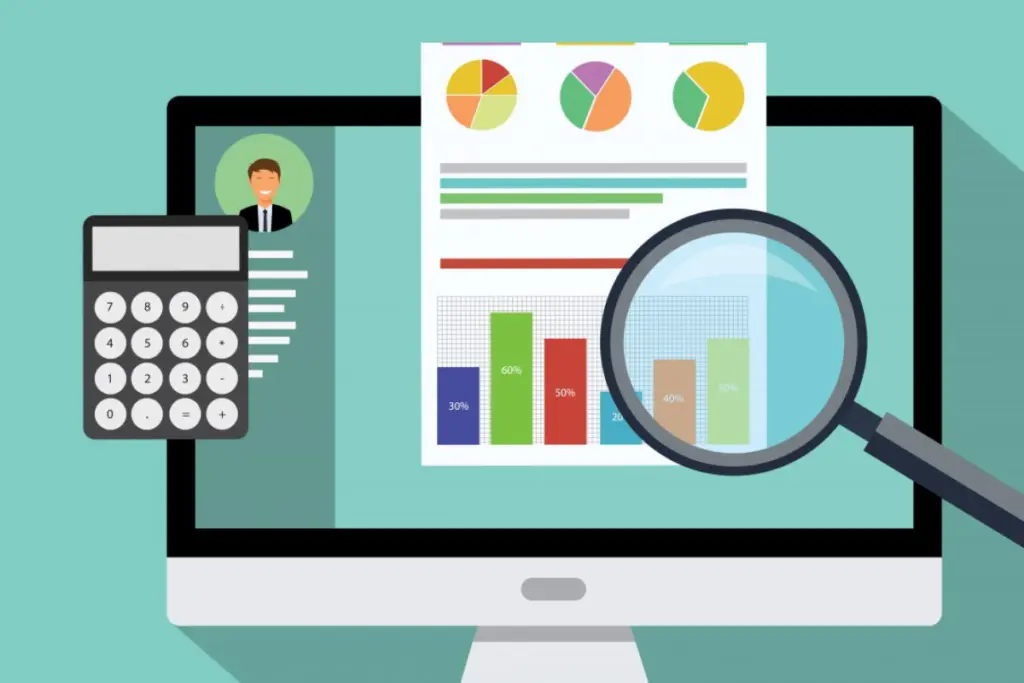
این نکته خاص رایانه ها است: اگر اینترنت در رایانه یا لپ تاپ شما همواره کند است اما دستگاه های دیگر به نظر خوب می آیند، Task Manager یا Activity Monitor خود را باز کنید و ببینید کدام برنامه ها در پس زمینه در حال اجرا هستند. برنامه های خاصی ممکن است به طور خودکار برای به روزرسانی تنظیم شده باشند که نیازی به آن ندارند. اگر همیشه در پس زمینه در حال به روزرسانی هستند، این می تواند علت کندی اینترنت شما باشد. بررسی کنید و تنظیمات را تغییر دهید.
۱۱. راه اندازی مجدد روتر؟
این نکته را بسیاری از مواقع در اینترنت خواندیم. راهاندازی مجدد روتر به صورت منظم به نظر می رسد گویی که یک راه حل قدیمی و نه چندان مؤثر برای همه چیزهای دیجیتال است: آن را ریست کنید. بله، ما می دانیم که راه اندازی مجدد روتر گاهی اوقات می تواند اینترنت مرده را اصلاح کند، اما ما از سازنده روتر Netgear پرسیدیم: آیا راه اندازی مجدد روتر به صورت منظم به افزایش سرعت کمک می کند؟ پاسخ کوتاه این است، احتمالاً نه.
ساندیپ هرپالانی، معاون مدیریت محصولات در Netgear، می گوید این شرکت راه اندازی مجدد روترهای خود را توصیه نمی کند “مگر اینکه واقعاً با مشکلات اتصال یا کاهش سرعت به دلیل تداخل فرکانس رادیویی مواجه شوید.” وی اضافه می کند که اگر هنوز از وای فای ۲.۴ گیگاهرتز استفاده می کنید و دچار مشکلات سرعت هستید، راه اندازی مجدد ممکن است کمک کند، زیرا این کار روتر را مجبور می کند که در طول بوت بهترین کانال با کمترین تداخل را انتخاب کند. اگر به ۵ گیگاهرتز سوئیچ کرده اید، به طور خودکار به کانال با کمترین تداخل تغییر میکند.
به هر حال، هیچ دلیلی برای راه اندازی مجدد منظم وجود ندارد. اگر با مشکلات دائمی مواجه هستید، ممکن است راه اندازی مجدد روتر ارزش داشته باشد، اما بیشتر به نکات دیگر ما پایبند باشید.
۱۲. با ISP خود تماس بگیرید
اگر همه چیز را امتحان کرده اید و هنوز مشکلاتی دارید، همیشه می توانید با ارائه دهنده خدمات اینترنتی خود تماس بگیرید. ممکن است یک تکنسین خدمات را ارسال کنند که ممکن است بتواند مشکل نادیده گرفته شدهای را که مانع از دسترسی شما به وای فای سریع میشود، شناسایی کند.
تجربه ای بی نظیر با صفر و یک
از شرکت "صفر و یک" اینترنت با سرعت بالا و خدمات دیتا بی نظیر دریافت کنید! ما ارائه دهنده خدمات حرفه ای اینترنت شامل ADSL2+، TD-LTE و VDSL هستیم که به شما امکان تجربه ارتباطاتی سریع و پایدار را می دهند.
چرا شرکت صفر و یک؟
- پوشش گسترده: از هر نقطهای در کشور، خدمات اینترنت پرسرعت ما در دسترس شماست.
- پشتیبانی 24/7: تیم پشتیبانی ما همیشه آماده پاسخگویی به نیازهای شماست.
- قیمتهای مناسب: بهترین کیفیت را با قیمتی مقرون به صرفه تجربه کنید.
خدمات ما:
- +ADSL2: اتصال پایدار برای خانه و محل کار شما.
- TD-LTE: اینترنت پرسرعت با پوشش گسترده.
- VDSL: تجربه اینترنتی با سرعت فوقالعاده بالا.
همین حالا با ما تماس بگیرید و از اینترنتی با کیفیت عالی لذت ببرید!
شرکت "صفر و یک" اینترنت سریع و پایدار برای شما!

 مجله صفرویک
مجله صفرویک 







